Установка ПО
Сервер (или риг — в данном случае это практически синонимы) должен быть оборудован видеокартами NVIDIA, так как AMD пока не поддерживается. Минимальный объем дискового пространства — 32 ГБ; для надежности рекомендуется использовать SSD вместо флешки. Оперативной памяти потребуется минимум 8 ГБ, однако 16 ГБ обеспечат большую стабильность. Что касается процессора, система сможет работать с Celeron на сокете 1151, но для более эффективной работы предпочтительнее установить, например, i7-6700.
Перед тем как двигаться дальше, настоятельно рекомендуется отключить любые разгоны, включая Power Limit (PL), и сбросить карты к заводским настройкам. После этого необходимо нагрузить систему для проверки стабильности — например, протестировать видеокарты с помощью алгоритма kawpow и загрузить процессор. Следите за температурой и убедитесь, что всё работает стабильно.
Если система работает стабильно и температуры находятся в норме, переходите к следующему шагу инструкции. Если же температура слишком высокая или наблюдаются сбои, сначала устраните эти проблемы — например, улучшите систему охлаждения или исправьте неполадки — и добейтесь стабильной работы перед продолжением.
Заходим на сайт, регистрируемся, логинимся, переходим в маркетплейс.

Добавляем сервер. Есть два способа:
Способ 1: Заходим в раздел My Servers и нажимаем кнопку +Add Server. Вводим имя сервера и нажимаем Next.
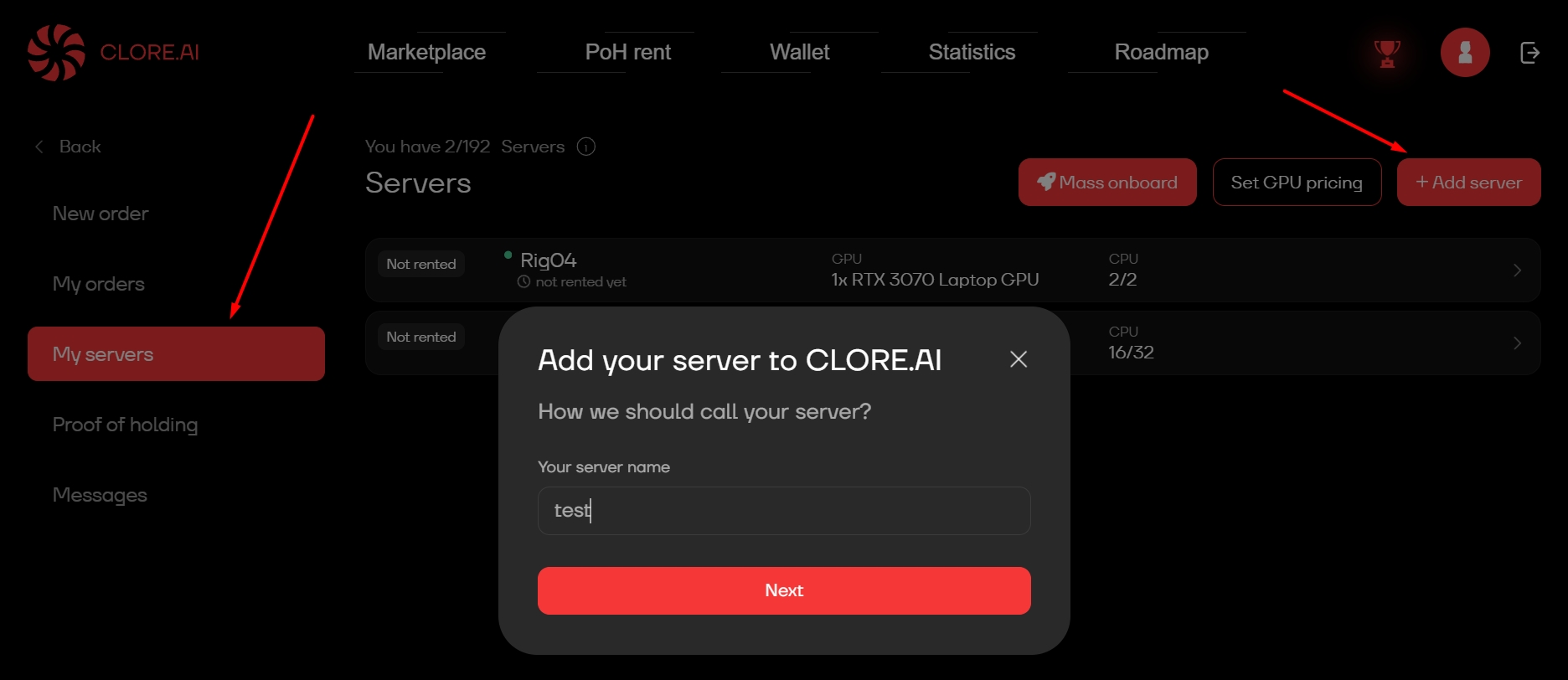
После добавления сервер будет помечен красным кругом, то есть неактивным. Позже мы его активируем, но сейчас кликаем на созданный сервер, чтобы получить ключ — он понадобится дальше.
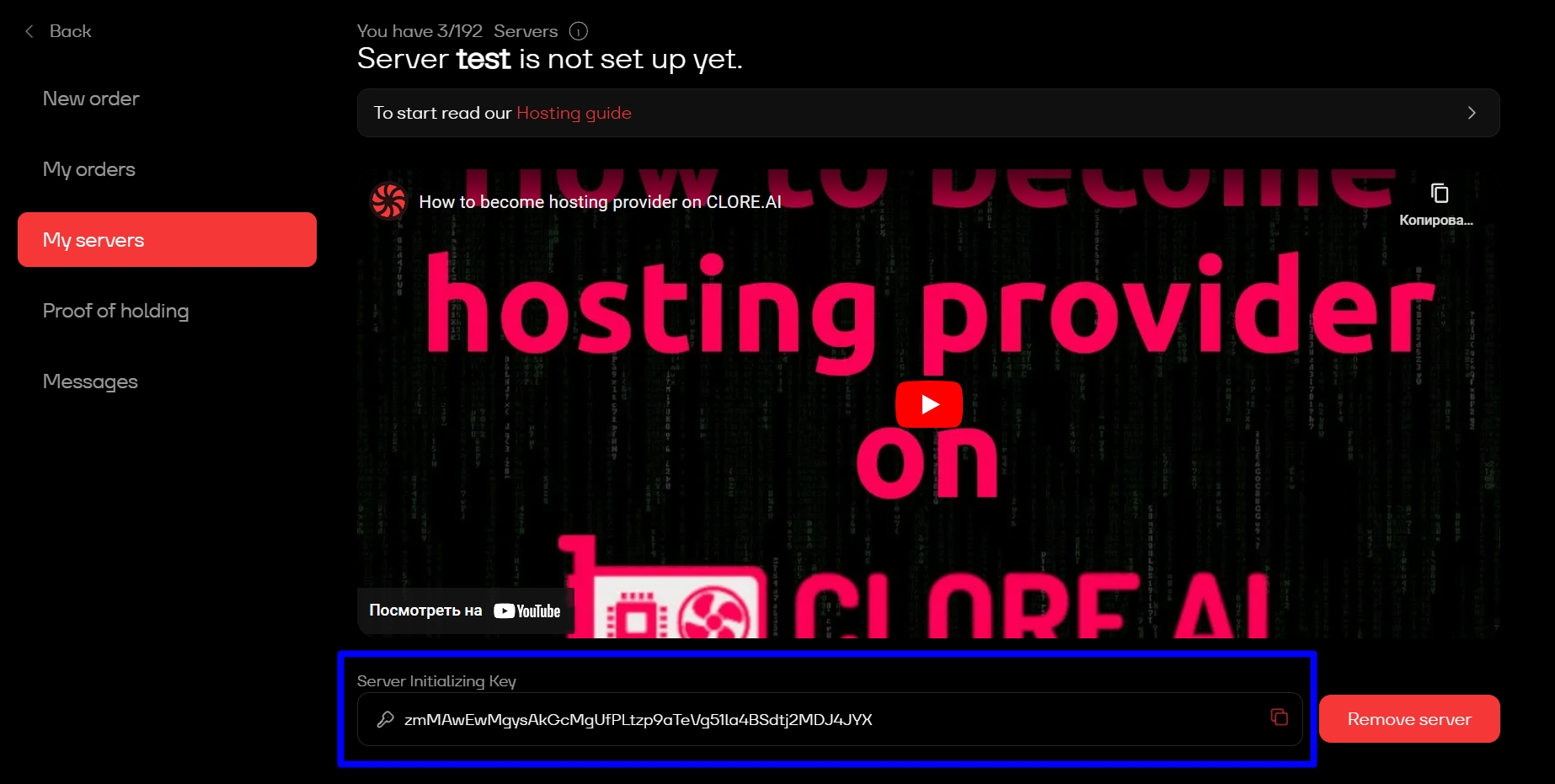
Настройка HiveOS:
Выбираем риг, открываем Shell. Для тех, кто редко пользуется HiveOS — ниже добавлены изображения для наглядности.



Рекомендуем обновить стабильную версию Hive командой:
hive-replace -y --stableЕсли вы готовы к рискам, это можно пропустить.
Если после установки или обновления Hive на диске остается меньше свободного места, чем должно (например, диск на 512Гб, а свободно только 20Гб), выполните команды:
Для M.2:
growpart /dev/nvme0n1 4 resize2fs /dev/nvme0n1p4Для SATA:
growpart /dev/sda 4 resize2fs /dev/sda4
Выполняем обновления в порядке:
selfupgrade --force
apt update
apt upgrade
apt autoremoveПри необходимости можно установить нужные драйвера, например:
nvidia-driver-update --forceПерезагружаем риг:
rebootПереходим в суперпользовательский режим:
sudo -iИ выполняем установку:
bash <(curl -s https://gitlab.com/cloreai-public/hosting/-/raw/main/install.sh)Если система сообщает об отсутствии git, установите его командой:
apt install -y gitЗатем повторите установку.
Если в процессе установки появляется ошибка с gpg, выполните команду:

apt install gpg -y --allow-downgradesПосле этого снова запустите установку:

bash <(curl -s https://gitlab.com/cloreai-public/hosting/-/raw/main/install.sh)После установки активируем сервер командой:
/opt/clore-hosting/clore.sh --init-token <token>Вместо <token> вставьте ключ, полученный ранее.
Если появляется ошибка, что отсутствует папка или файл, вероятно, установка прошла некорректно, и папка clore-hosting не была создана. В таком случае повторите установку.
Перезагружаем риг, ждем некоторое время и обновляем страницу в маркетплейсе. Если все сделано правильно, сервер будет помечен зеленым кругом.

Как отключить все установленное
Если по какой-либо причине необходимо отключить всё, что было установлено ранее:
Отключите сервисы:
systemctl disable clore-hosting.service systemctl disable docker.service systemctl disable docker.socketПерезагрузите систему:
reboot
Как включить сервисы обратно:
Активируйте сервисы:
systemctl enable clore-hosting.service systemctl enable docker.service systemctl enable docker.socketПерезагрузите систему:
reboot
Удаление ранее установленного токена
Для удаления токена, используйте команду:
/opt/clore-hosting/clore.sh --resetФайл, содержащий токен, расположен по адресу:
/opt/clore-hosting/client/authLast updated
